-
Benefícios de longo prazo: quando Viva Engage arquivos são armazenados no SharePoint, você pode organizar os arquivos em pastas, alterar permissões de acesso em arquivos e ter opções adicionais de controle de revisão e controle de versão.
-
Ação única para cada arquivo: para revisar um arquivo armazenado em Viva Engage, você precisará baixar o arquivo e carregá-lo novamente. O novo arquivo será armazenado no SharePoint e você usará esse arquivo para revisões futuras.
Daqui para frente, você acabará com dois arquivos: o antigo somente leitura armazenado em Viva Engage e o novo armazenado no SharePoint. Haverá dois históricos de versão separados:
-
Para acessar revisões antigas, acesse a página Viva Engage para o arquivo armazenado no Yammer.
-
Para acessar novas revisões, abra a biblioteca de documentos do SharePoint e acesse o arquivo na pasta Aplicativos/Viva Engage.
-
-
Baixe o arquivo.
-
Localize o arquivo no Viva Engage e selecione-o.
-
Em Ações de Arquivo, selecione Baixar.
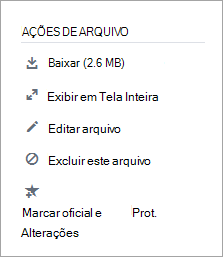
-
Especifique um local e selecione Salvar.
-
-
Carregue o arquivo.
-
Na página Arquivos para Yammer ou para um grupo, selecione Carregar Arquivo ou Carregar.
-
Selecione Escolher um Arquivo, selecione o arquivo e selecione Abrir > Carregar.
-
-
Faça suas revisões.










